Editar una foto antes de subirla le da una oportunidad de que se vea mucho mejor y aprovechar todo su potencial. Tu AirBrush app tiene un sinfín de herramientas que pueden ayudar a mejorar el aspecto de tu foto como Remodelar y Firme.
Un fact interesante sobre AirBrush es que tiene todas las herramientas que necesitas para cualquier modificación que desees, y son muy fáciles de usar.
Firmeza ante todo.
Dentro de la sección de Embellecer, encontrarás una herramienta llamada Firme. Puedes aplicar esta herramienta a cualquier parte de tu cuerpo. Una recomendación es tener una mano firme, y practicar la paciencia, ya que una mano temblorosa hará que las ediciones se vean “raras”.
- Dependiendo del área que quieras mejorar, tendrás que escoger el tamaño del pincel. Dale click a Tamaño, y desliza en la barra hasta que encuentres el tamaño que se ajusta a tus necesidades.
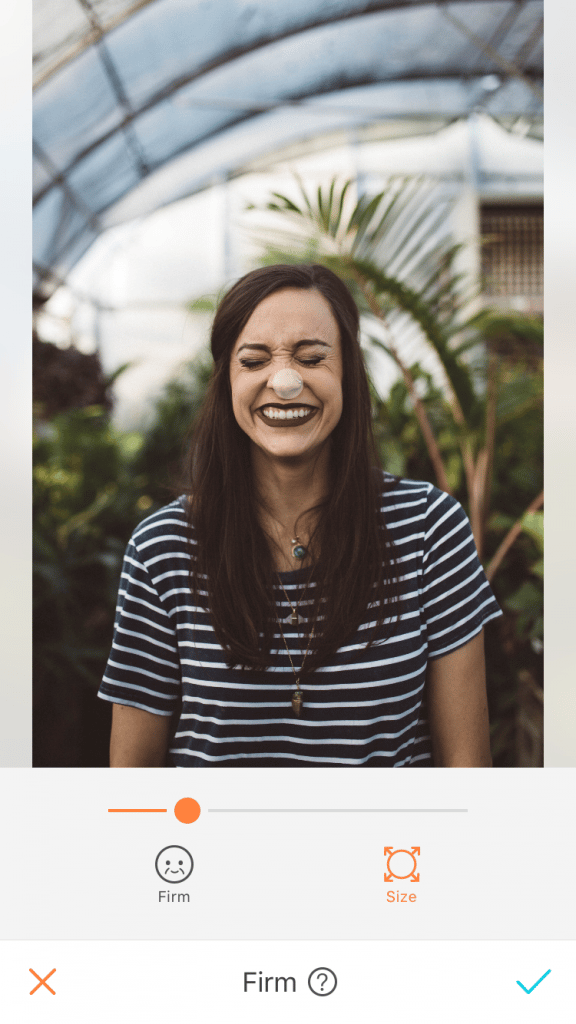
- Una vez que has escogido el tamaño, dale click a Firme y con paciencia ve seleccionando las áreas que deseas editar.
- La lupa en la esquina superior izquierda te será de gran ayuda para ver esos pequeños detallitos que a veces se nos pasan.
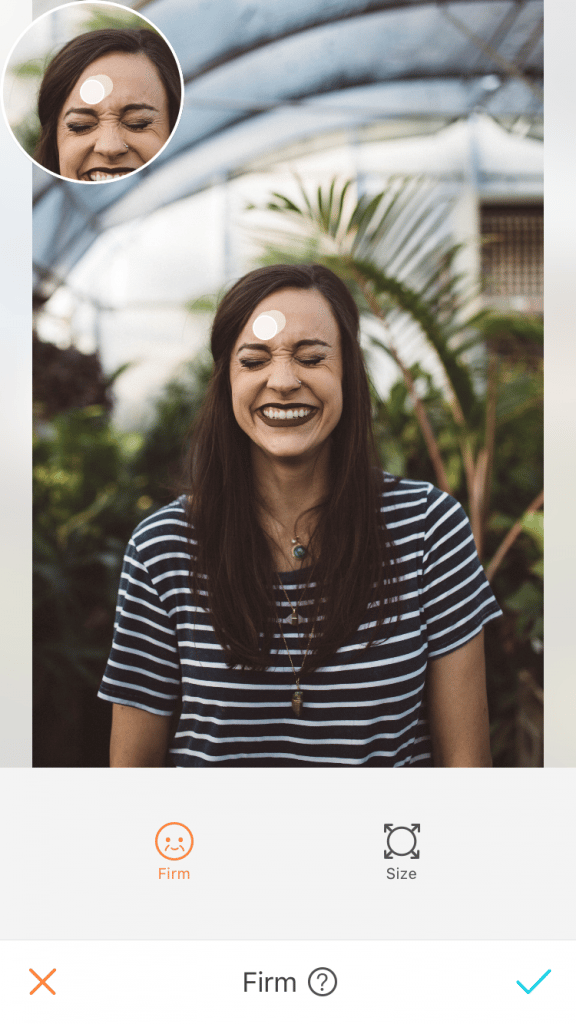
- Ten cuidado de no editar fuera de las líneas de la piel, ya que los objetos se podrán ver raro y causar que tu edición no se vea natural.
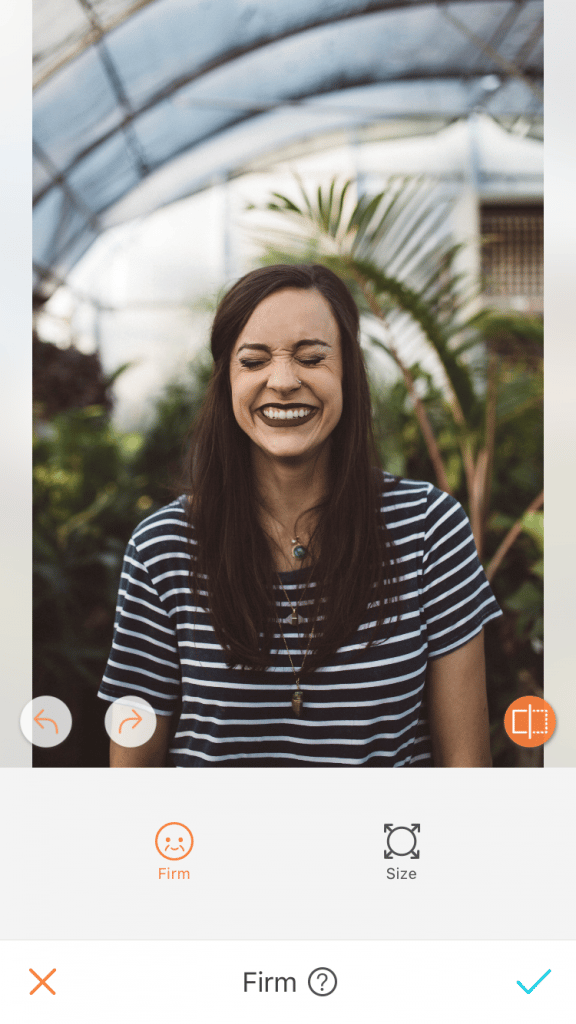
Usamos esta herramienta para hacer algunos cambios. Pequeños detalles en la frente y en algunos mechones de cabello para darle un aspecto más firme.
Ajuste y Remodelar
El ajuste de cualquier área en una foto es algo que se debe hacer previamente a subirla. Antes de agregar filtros o efectos adicionales a tus fotos, pruebe la herramienta Remodelar en tu Airbrush app, y juega con todas las formas en que la foto o tu cuerpo se pueden ajustar.
Dos opciones:
- Ligero: para realizar mejoras muy sutiles sin hacer cambios notables en las áreas que estás editando.
- Pesado: si necesitas cambios más grandes e intensos usa esta opción.Ten en cuenta cómo ambas opciones distorsionan el espacio alrededor de la imagen, probablemente tendrá que usar la misma herramienta Remodelar para hacer ajustes. En las fotos a continuación, utilizamos esta herramienta para hacer que el brazo sea más delgado y su cara más estrecha. Es una elección personal decidir qué alteraciones deseas hacer. Es tu cuerpo y es tu foto.
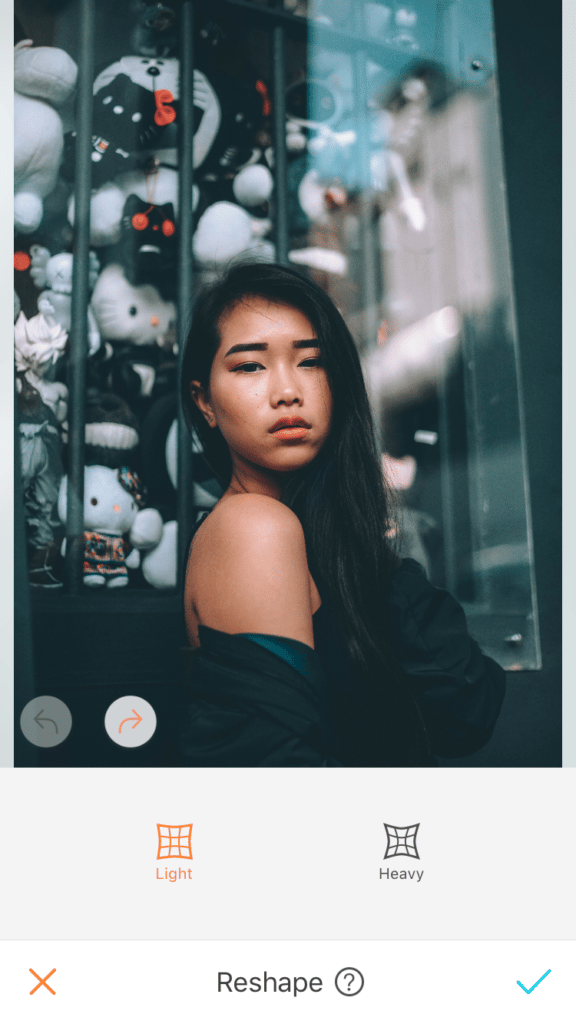
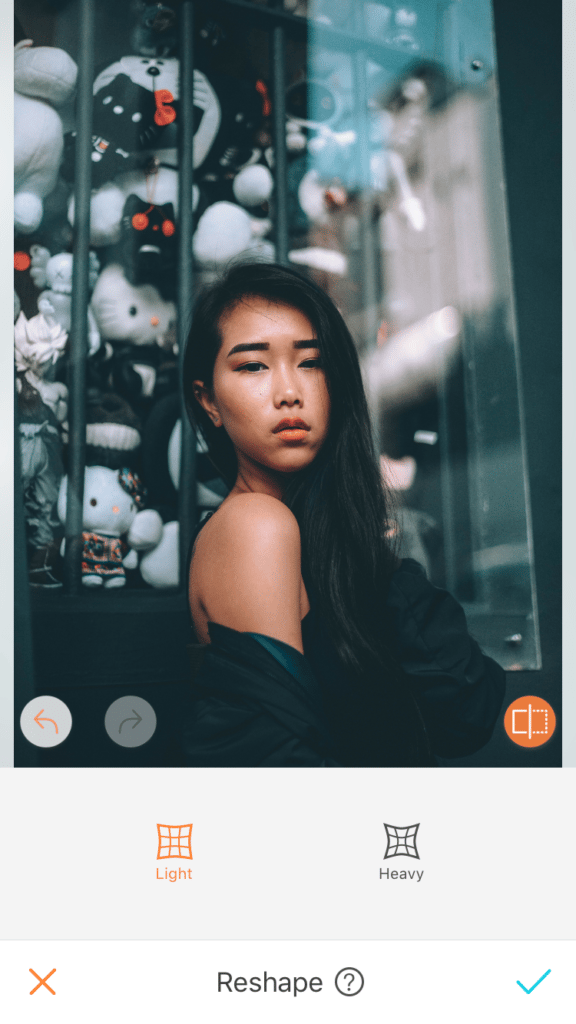
Por otro lado, si prefieres no editar tu cuerpo, como quiera puedes hacer algunos cambios a tu alrededor usando Remodelar para que otros aspectos de la foto se destaquen.
Por ejemplo, en la siguiente foto, se aumentó el largo del cabello y le dimos más volumen a sus rizos.
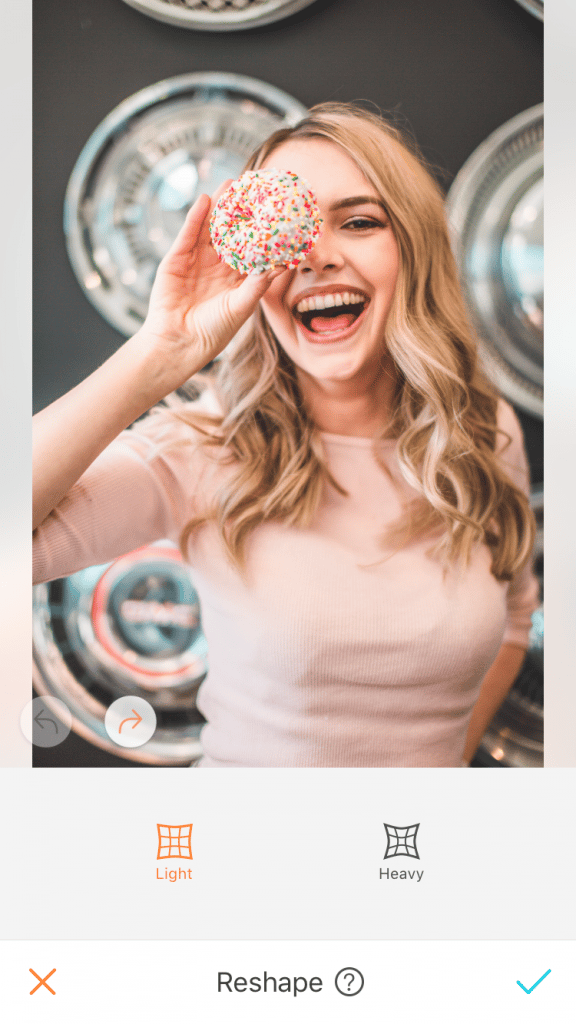
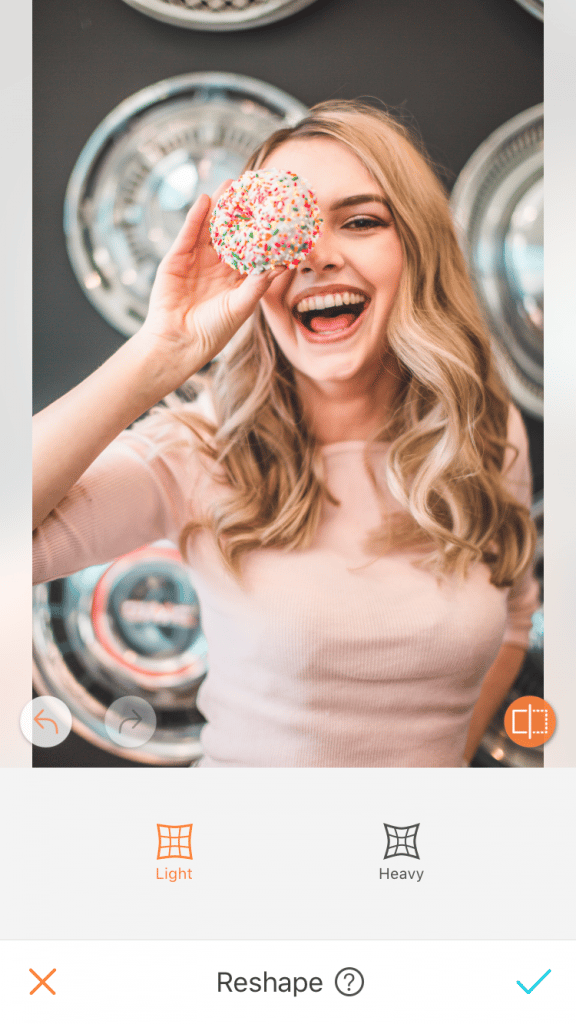
Combinando.
Otra buena idea es usar la herramienta Remodelar y después de allí, hacer el último toque con Firme.

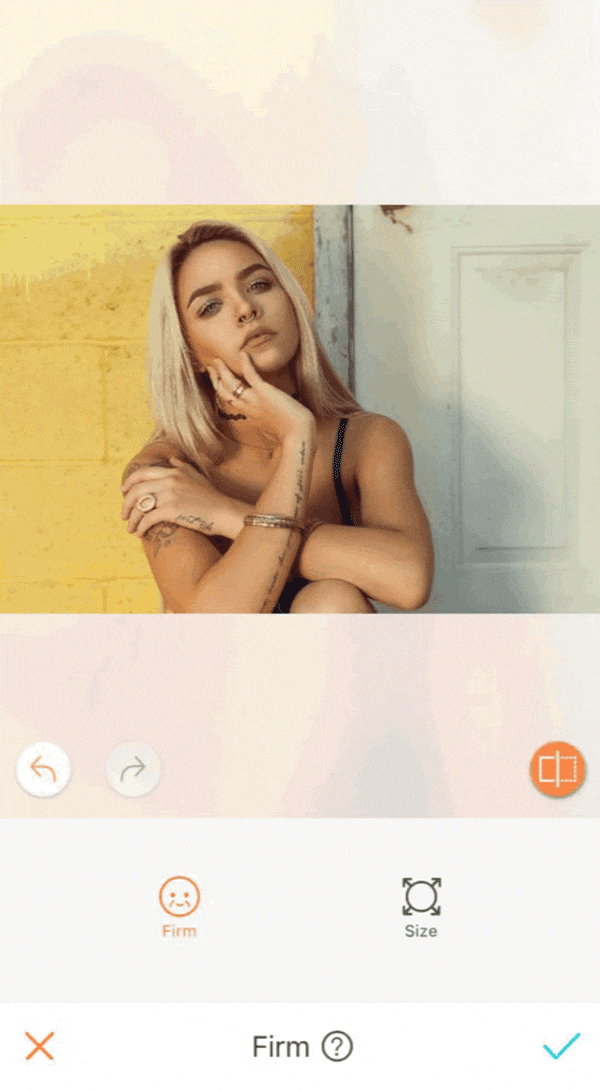
En conclusión, puedes usar otras herramientas como maquillaje, filtro o acné. AirBrush tiene muchas opciones para elegir, tómate tu tiempo y checa cada una de ellas.
¡Pruebe todos estos consejos y no te olvides de etiquetar a @airbrushofficial!











